Situatie
Firefox se poate bloca dintr-o varietate de motive, dar puteți remedia rapid majoritatea blocărilor cu funcțiile Safe Mode și Resetare ale Firefox. Cu toate acestea, chiar și aceste trucuri nu vor rezolva fiecare accident.
Browserele web sunt componente software complicate care interacționează cu o mulțime de alte software-uri de pe sistemul dvs. – extensii și teme, plug-in-uri, programe de securitate, drivere grafice și multe altele. Incompatibilitățile sau software-ul învechit pot provoca adesea blocări.
Solutie
Pasi de urmat
Utilizați modul sigur
Firefox are un Safe Mode care încarcă Firefox fără a vă încărca suplimentele. Pentru a activa Modul Safe, faceți clic pe meniul Firefox, indicați spre Ajutor și selectați Restart with Add-ons Disabled. De asemenea, puteți intra în modul sigur ținând apăsată tasta Shift în timp ce porniți Firefox.
Încercați să utilizați modul sigur pentru o perioadă dacă Firefox se blochează. Dacă modul sigur funcționează corect, problema este cu unul dintre suplimentele dvs. Poate doriți să părăsiți modul sigur și să dezactivați suplimentele unul câte unul până când identificați suplimentul care cauzează problema.
Resetați Firefox
Firefox stochează datele dumneavoastră personale într-un folder de profil. Pot apărea probleme cu dosarul dvs. de profil, dar nu trebuie să pierdeți timpul identificând și remediați cauza exactă. Funcția de resetare a Firefox va crea un nou folder de profil, migrând peste marcajele, istoricul browserului, parolele salvate, cookie-urile și informațiile de completare automată.
Veți pierde extensiile, temele, motoarele de căutare și preferințele specifice site-ului când resetați Firefox. Extensiile și temele în special pot provoca blocări, așa că scăpați de ele și porniți de la un profil curat poate fi de ajutor.
- Pentru a reseta Firefox la starea implicită, deschideți meniul Firefox, indicați spre Ajutor și selectați Informații de depanare.
- Faceți click pe butonul Reset Firefox. Firefox va crea un profil nou pentru dvs. și va migra majoritatea informațiilor dvs. vechi. Noul profil curat ar trebui să vă remedieze blocările.
Dacă Firefox începe să se blocheze din nou după ce reinstalați extensiile preferate, una dintre extensiile dvs. este probabil să cauzeze blocările. Încercați să reinstalați extensiile una câte una pentru a identifica dacă o anumită extensie cauzează probleme.
Dezactivați accelerarea hardware
Funcția de accelerare hardware a Firefox folosește placa grafică a computerului pentru a reda textul și obiectele de pe paginile web. Acest lucru accelerează redarea paginii web și îți scapă puțin CPU. Cu toate acestea, accelerarea hardware poate cauza probleme cu unele drivere grafice și plăci grafice.
Puteți determina dacă accelerarea hardware este problema dezactivând-o. Pentru a face acest lucru, faceți clic pe butonul Firefox și selectați Opțiuni. Faceți click pe pictograma Avansat și debifați caseta de selectare Utilizați accelerația hardware când este disponibilă.
Încercați să utilizați Firefox pentru o perioadă după dezactivarea acestei funcții. Dacă Firefox încetează să se prăbușească, problema ar fi probabil accelerarea hardware. Puteți încerca să instalați drivere grafice actualizate și să vedeți dacă rezolvă problema. Dacă nu o fac, ar trebui să lăsați accelerarea hardware dezactivată pe sistemul dvs.
Rețineți că nu ar trebui să dezactivați accelerarea hardware dacă totul funcționează corect, deoarece aceasta este o caracteristică utilă.
Verificați dacă există programe malware
Programele malware pot cauza blocarea Firefox, la fel cum poate cauza blocarea altor programe pe sistemul dvs. Dacă Firefox se blochează în mod regulat, scanați-vă computerul cu un program antivirus precum Microsoft Security Essentials. Dacă aveți deja instalat un program antivirus, poate doriți să obțineți o a doua opinie de la un alt program antivirus.
Actualizează programul
Mozilla recomandă actualizarea software-ului de pe sistemul dumneavoastră dacă Firefox se blochează. Iată o listă cu tot ce ar trebui să actualizați:
Firefox: Faceți clic pe meniul Firefox, indicați spre Ajutor și selectați Despre Firefox. Descărcați și instalați toate actualizările disponibile.
Plug-in-uri: vizitați pagina de verificare a actualizării plug-in-urilor Firefox. Pagina va scana browserul dvs. pentru pluginuri învechite. Urmați linkurile pentru a descărca și instala actualizări pentru orice plugin învechit.
Extensii și teme: faceți clic pe butonul Firefox, faceți clic pe Suplimente și selectați Extensii. Faceți clic pe meniul roată și selectați Verificați actualizări. Instalați orice suplimente actualizate.
Windows: utilizați Windows Update pentru a vă asigura că Windows este actualizat.
Drivere grafice: Instalați drivere grafice actualizate pentru a remedia problemele legate de accelerarea hardware.
Internet Security Software: Instalați cele mai recente versiuni ale oricăror firewall-uri, programe antivirus, suite de securitate Internet și alte aplicații de securitate instalate pe sistemul dvs.
Problemele hardware pot cauza, de asemenea, să se blocheze Firefox și alte programe software. Încercați să verificați memoria RAM a computerului pentru erori dacă blocările continuă să apară.

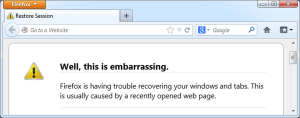
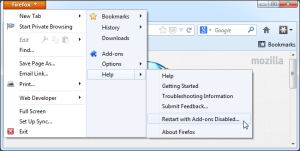





Leave A Comment?